MathType如何设置下标的正斜体
当我们在编辑很多文档中的公式时,很多时候需要在公式里面的字体加入斜体样式,那么在公式编辑器中我们该如何设置斜体样式呢?下面就来介绍MathType如何加斜体格式。
MathType如何设置下标的正斜体
1.按照自己的使用习惯打开MathType公式编辑器,进入到公式编辑界面。
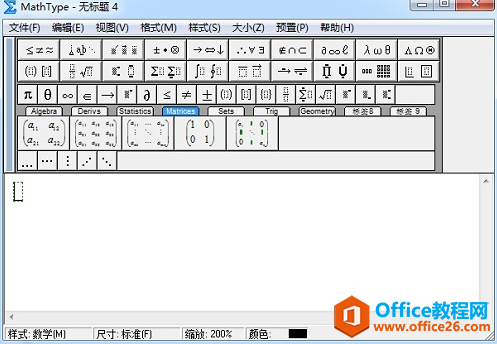
打开MathType软件
2.利用MathType上标与下标模板中的下标模板来编辑出公式或者变量的下标,此时会发现下标是斜体,因为变量是斜体。
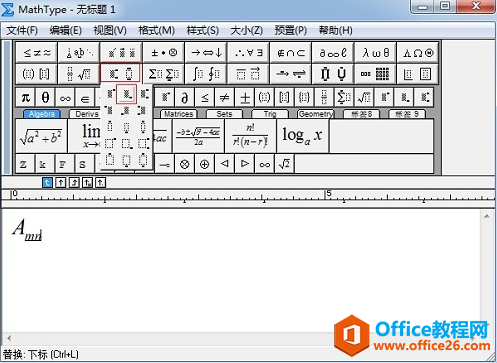
用下标模板编辑变量的下标
3.选中下标,点击MathType菜单栏中的"样式"——"文本"。
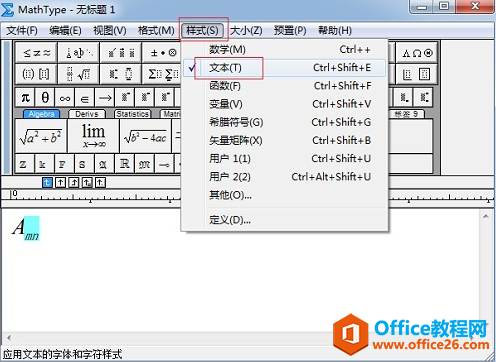
将下标设置成文本样式
4.将下标设置成文本以后,再次选中下标,点击MathType菜单中的"样式"——"定义",在弹出的"定义样式"对话框中,将"文本"后面的 "斜体"勾取消,然后确定。如果之前你的文本已经取消了斜体的选项,那就可以不用操作这一步了,步骤3后就可以直接出来你想要把结果。
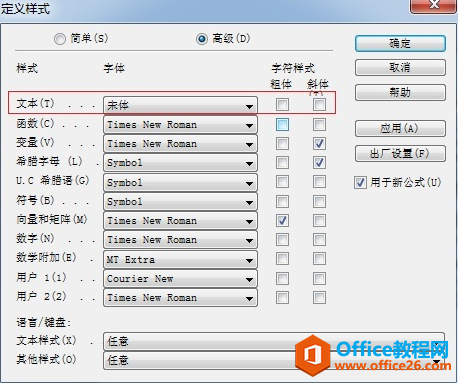
将文本的斜体取消
5.再回到MathType编辑界面,这时就会发现下标已经变成了正体,不再是斜体了。
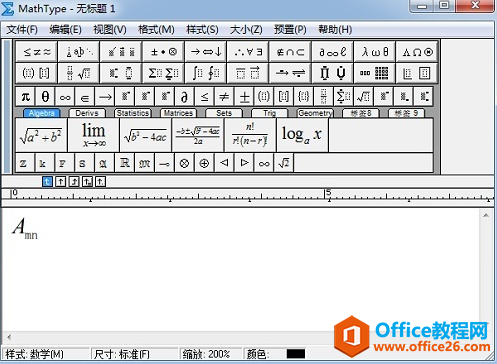
下标正体示例
以上内容向大家介绍了MathType下标正斜体的设置方法,其实这个方法跟设置MathType正斜体混输的方法是一样的,想要在同一个公式中显示不同 的字体或样式,就必须把这些不同的部分设置成不同的样式,这样才能进行区别设置,否则同一个样式里面,不管你怎么设置,它们都是一样的字体风格。
MathType如何设置下标的正斜体的下载地址:
您可能感兴趣的文章
- 04-18如何解决word中文双引号变成英文引号
- 04-18Word2010技巧大全
- 04-18word怎么设置对齐字符网格
- 04-18如何在Word2010里插入水印?
- 04-18word 设置编号后如何让下面的字对齐
- 04-18word中的网格对齐是什么意思
- 04-18如何解决word2013停止工作
- 04-18word打印缺一部分表格文件怎么办
- 04-18WORD中怎样设置字体长宽
- 04-18Word2013怎样制作名片


阅读排行
推荐教程
- 11-22office怎么免费永久激活 office产品密钥永久激活码
- 11-30正版office2021永久激活密钥
- 11-25怎么激活office2019最新版?office 2019激活秘钥+激活工具推荐
- 11-25office2010 产品密钥 永久密钥最新分享
- 11-22Office2016激活密钥专业增强版(神Key)Office2016永久激活密钥[202
- 11-30全新 Office 2013 激活密钥 Office 2013 激活工具推荐
- 11-25正版 office 产品密钥 office 密钥 office2019 永久激活
- 11-22office2020破解版(附永久密钥) 免费完整版
- 11-302023 全新 office 2010 标准版/专业版密钥
- 11-22office2010激活密钥有哪些?office2010永久激活密钥分享







